Kako ukloniti pohranjene informacije iz Firefox autofill

Uklonite pohranjene informacije iz Firefox autofill slijedeći brze i jednostavne korake za Windows i Android uređaje.
Prije nego što nastavite dalje, morate znati razlog greške res://aaResources.dll/104 , inače može biti problematično. Ova se pogreška može pojaviti u Internet Exploreru 11 s porukom "Stranica se ne može prikazati" na zaslonu. Ako netko provjeri upravitelj zadataka, tada bi se res://aaResources.dll/104 također mogao vidjeti kako se izvršava u upravitelju zadataka zajedno s mnogim nepoznatim zadacima. Ako netko pokuša isključiti ili završiti zadatak, tada će se automatski ponovno pokrenuti.
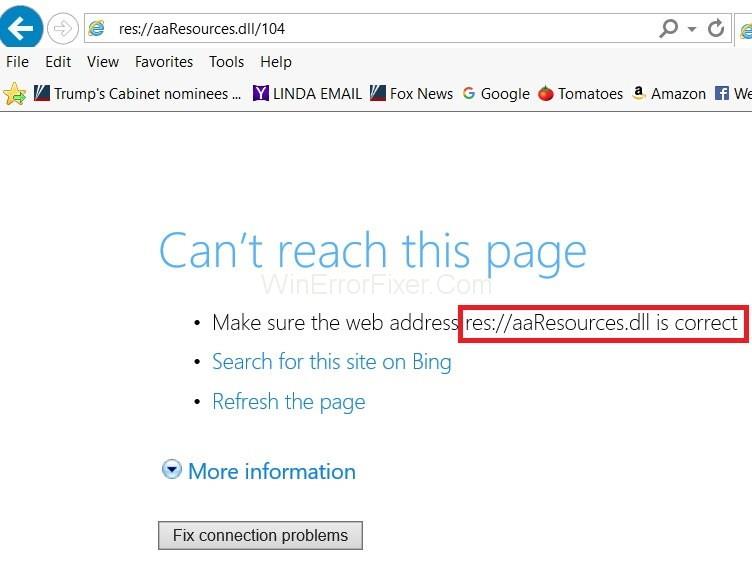
Pogreška uzima u obzir zbog Amazonove komponente dodatka za Internet Explorer 11. Budući da je dodatak za IE 11, prikazuje pogrešku u IE 11. Stoga se ovaj problem može s lakoćom riješiti ili onemogućavanjem ili deinstaliranjem uključiti.
Sadržaj
Kako popraviti grešku res://aaResources.dll/104 na Internet Exploreru
U nastavku su navedena dva rješenja za bolji pristup rješenju pogreške res://aaResources.dll/104.
Rješenje 1: Popravite oštećene datoteke sustava
Da biste to učinili, potrebno je preuzeti re-image plus i pokrenuti ga za skeniranje i vraćanje svih oštećenih datoteka i datoteka koje nedostaju. Nakon što je to učinjeno, korisnik mora nastaviti s rješenjima koja su opisana u nastavku. Važnije je osigurati da su sve datoteke sustava netaknute i da nisu oštećene prije nego što prijeđete na dolje navedena rješenja.
Rješenje 2: Onemogućavanje ili deinstaliranje dodataka
Korak 1: jednom pritisnite tipku Windows .
Korak 2: Potražite Internet Explorer, a zatim odaberite Internet Explorer iz rezultata.
Korak 3: Sada kliknite opciju alata (koja se nalazi u gornjem desnom kutu) i odaberite opciju Upravljanje oglasima .

Korak 4: Zatim odaberite dodatak i kliknite Onemogući .
Korak 5: Kako se koraci slijede malo po malo, proširenja su onemogućena. Sada je vrijeme da provjerite je li pogreška res://aaResources.dll/104 nestala ili ne.
Ako netko želi ukloniti dodatak/aplikaciju potpunim deinstaliranjem, tada mora slijediti sljedeće korake:
Korak 1: Držite tipku Windows i istovremeno pritisnite X.
Korak 2: Na taj način pojavit će se okvir iz kojeg treba odabrati Programi i značajke .
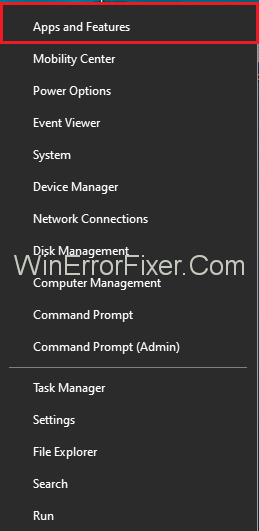
Korak 3: Sada odaberite aplikaciju Amazon 1 Button i pritisnite Promijeni.
Korak 4: Odaberite Sljedeće .
Korak 5: Kada završite, kliknite gumb Ukloni kad god to zatraži, prikazujući okvir u kojem piše "Uklonite aplikaciju Amazon 1button sa svog računala", a zatim kada to učinite, kliknite gumb U redu, da računalo traži korisnikovu dozvola.
Nakon što se dovrše sva rješenja korak po korak kao što je gore spomenuto, Amazonov dodatak se potpuno deinstalira i uklanja s računala i stoga ne ostavlja probleme s greškom res://aaResources.dll/104. Ali u slučaju da se i dalje susreće s greškom na programskoj traci, tada bi se računalo trebalo ponovno pokrenuti i na taj način pogreška je do sada trebala biti ispravljena.
Također pročitajte:
Zaključak
Ova je pogreška komplicirana i može uzrokovati probleme ako se ne znaju razlozi iza nje. Stoga je vrlo preporučljivo naići na razloge koji uzrokuju ovaj problem i upoznati ih dovoljno dobro prije nego što krenete prema rješenjima o kojima se raspravljalo u članku. Nakon što primijenite rješenja, računalo se više ne suočava s problemom res://aaResources.dll/104.
Uklonite pohranjene informacije iz Firefox autofill slijedeći brze i jednostavne korake za Windows i Android uređaje.
Saznajte kako označiti ili označiti određeni tekst u vašim Google Dokumentima pomoću ovih koraka za vaše računalo, pametni telefon ili tablet.
Za rješavanje problema sa zastoju videa na Windows 11, ažurirajte grafički upravljač na najnoviju verziju i onemogućite hardversku akceleraciju.
Pitate se kako prenijeti datoteke s Windowsa na iPhone ili iPad? Ovaj vodič s korak-po-korak uputama pomaže vam da to lako postignete.
Pokretanje programa visokog intenziteta na vašem Chromebooku koristi mnogo CPU snage, što posljedično iscrpljuje vašu bateriju.
Očistite povijest preuzimanja aplikacija na Google Play kako biste dobili novi početak. Evo koraka koje je lako slijediti za početnike.
Saznajte koliko je lako dodati riječ ili drugi jezik za provjeru pravopisa u Firefoxu. Također saznajte kako možete isključiti provjeru pravopisa za preglednik.
Samsung Galaxy Z Fold 5 je jedan od najzanimljivijih uređaja svog vremena u 2023. godini. Svojim širokim preklopnim ekranom od 7.6 inča, uz dodatni prednji ekran od 6.2 inča, Z Fold 5 pruža dojam da držite i upravljate budućnošću.
Pogledajte koje korake trebate slijediti kako biste brzo isključili Google Asistenta i dobili malo mira. Osjećajte se manje nadziranima i onemogućite Google Asistenta.
Mnoge vijesti spominju "mračni web", ali vrlo malo njih zapravo raspravlja o tome kako mu pristupiti. Ovo je uglavnom zato što mnoge web stranice tamo sadrže ilegalan sadržaj.







